Beim Verwalten und Verwalten von Linux-Systemen ist es erforderlich, die besten Tools zu haben, um nicht nur den freien Code optimal zu nutzen, sondern auch die Art und Weise, wie wir die Informationen zu jedem System und seinen Komponenten erhalten, ob Hardware, Prozesse oder Dienste. Ein grundlegender Aspekt in jedem System und jeder Organisation wird zweifellos die Verwaltung des Netzwerks sein, denn wenn es ausfällt oder eine Art von Anomalie aufweist, hat dies negative Auswirkungen auf die Art und Weise der Rollenverteilung und hindert uns daran, Hunderte von Aufgaben auf natürliche Weise auszuführen und richtig.
Um uns bei diesem Prozess der Netzwerkverwaltung zu helfen, haben wir einen Befehl namens MTR (My Trace Route). Dieser Befehl ist ein auf einer Befehlszeile basierendes Netzwerkdiagnosetool , das auf einfache Weise funktioniert und auf Systemen wie Linux, Windows oder macOS verwendet werden kann. Die Befehle in Linux sind die wesentliche Grundlage für ihre Verwendung und deshalb ist es wichtig, sie zu kennen.
Der Befehl mtr kombiniert die Funktionalität der bekannten und praktischen Befehle traceroute und ping , die hier nur in einem einzigen Tool zusammengefasst sind. Wie bei der Operation traceroute gibt der Befehl mtr Informationen über die Route aus, die die Pakete vom Host, auf dem mtr ausgeführt wird, zu einem Zielhost genommen haben, den wir angeben können, um alle an dieser Aktion beteiligten Schritte zu verfolgen . B. Router, gesendete Pakete, Antwortzeiten aller Netzwerksprünge usw .; Auf diese Weise können Sie eine zentrale Steuerung haben , um Fehler zu erkennen, wenn sie vorhanden sind.
Nun wollen wir sehen, wie dieser wichtige Befehl unter Linux verwendet wird.
Während dieses Vorgangs generiert der Befehl mtr bestimmte nützliche Statistiken zu jedem Gerät, die standardmäßig in Echtzeit aktualisiert werden. Der Befehl mtr ist in den meisten Linux-Distributionen vorinstalliert, und jetzt werden wir sehen, wie er funktioniert.
1. Installieren Sie den MTR-Befehl unter Linux
Falls wir mtr nicht installiert haben, können wir es installieren, indem wir den folgenden Befehl basierend auf der von uns verwendeten Distribution ausführen. Dort geben wir den Buchstaben S ein, um den Download und die Installation von mtr zu bestätigen.
sudo apt install mtr sudo yum install mtr sudo dnf install mtr
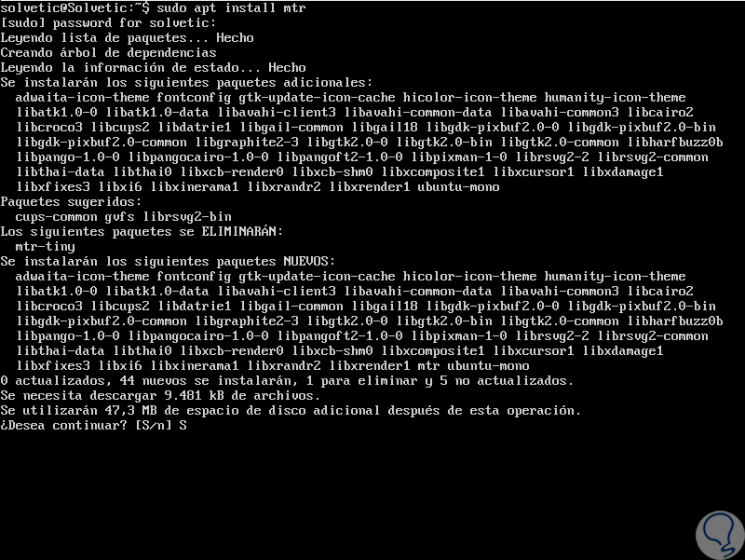
2. Verwenden Sie den MTR-Befehl unter Linux
Nach der Installation können wir mtr unter Linux für einige Aufgaben verwenden, die wir unten erläutern werden.
Eine einfache Möglichkeit, den Befehl mtr zu verwenden, besteht darin, den Namen einer Domäne oder die IP-Adresse eines beliebigen Remotecomputers als Argument anzugeben. Auf diese Weise zeigt der Befehl mtr einen aktualisierten Traceroute-Bericht in Echtzeit an, der durch Drücken der Taste qo angehalten werden kann Die Kombination der folgenden Schlüssel:
+ C Strg + C
mtr solvetic.com
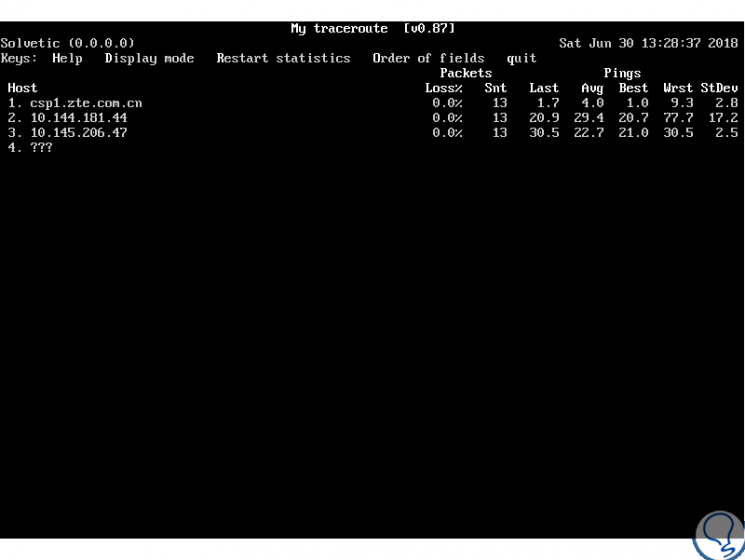
Mit dem Parameter -n kann der Befehl mtr gezwungen werden, numerische IP-Adressen anstelle von Hostnamen (FQDN, vollständig qualifizierte Domänennamen) anzuzeigen:
mtr -n www.solvetic.com
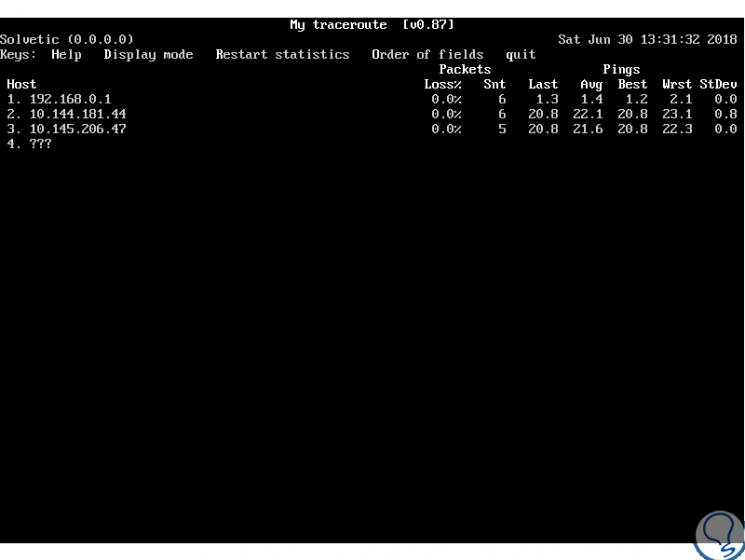
Wenn der Befehl mtr sowohl Hostnamen als auch IP-Nummern anzeigen soll, müssen Sie das Flag -b wie folgt verwenden :
mtr -b www.solvetic.com
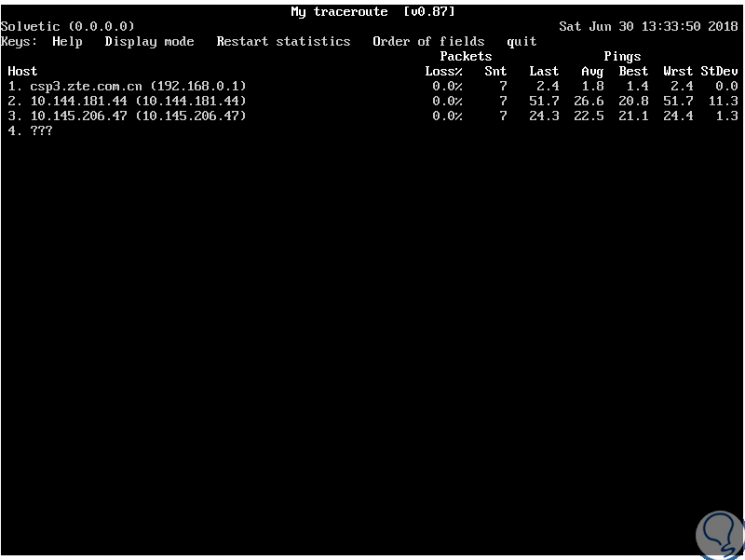
Wenn wir die Anzahl der Pings auf einen bestimmten Wert begrenzen und den Befehl mtr nach Ausführung dieser Pings beenden möchten, müssen wir den Parameter -c verwenden. Sobald die angegebene Anzahl von Pings erreicht ist, können wir in der Spalte Snt sehen, dass die Aktualisierung erfolgt Live stoppt und das Programm verlässt seine Ausführung:
mtr -c3 www.solvetic.com
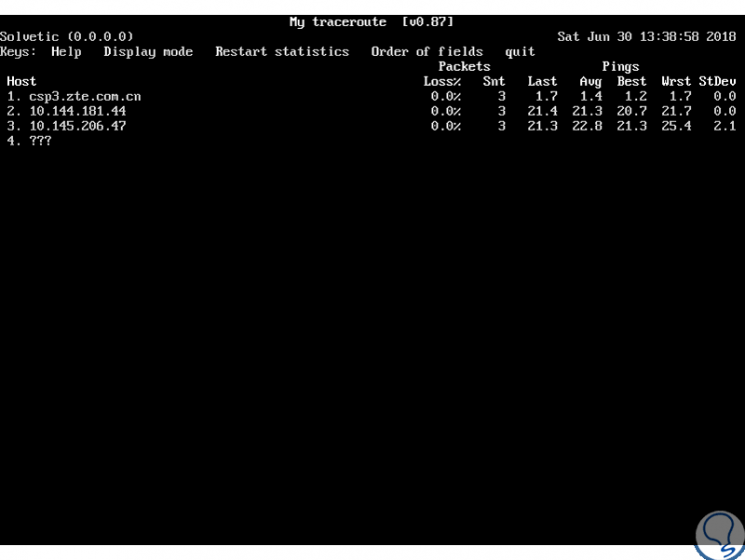
Eine weitere Möglichkeit besteht darin, den Befehl mtr im Berichtsmodus mit dem Indikator -r zu konfigurieren. Dies ist eine nützliche Option, um Statistiken über die Qualität des analysierten Netzwerks zu erstellen. Wir können diese Option mit dem Parameter – c kombinieren, um die Anzahl der auszuführenden Pings anzugeben. Da diese Statistiken in der Standardausgabe gedruckt werden, können wir sie zur weiteren Analyse in eine Datei umleiten:
mtr -r -c 4 solvetic.com> mtr-report
Wir können den Bericht mit dem Befehl “ls” überprüfen und dann den Inhalt mit “cat” anzeigen: 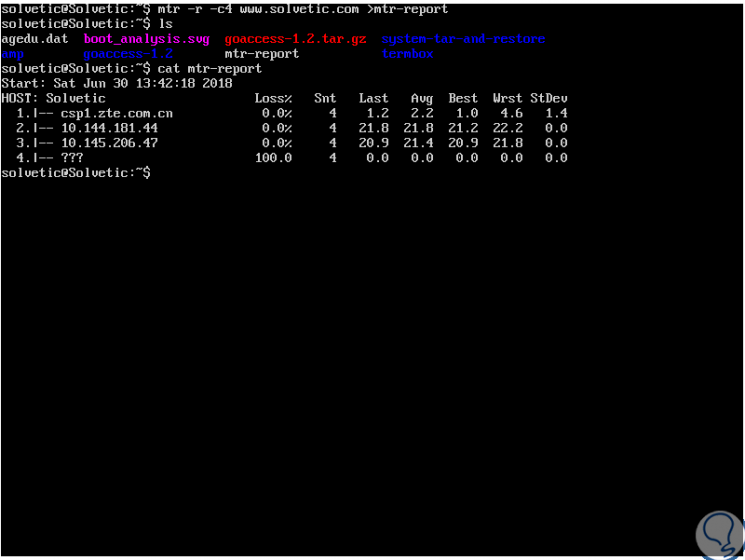
Hier können wir den Parameter -w hinzufügen, um den breiten Berichtsmodus für eine vollständigere Ausgabe wie folgt zu aktivieren:
mtr -rw -c 4 solvetic.com> mtr-report
Eine weitere Alternative ist die Möglichkeit, die Ausgabefelder mithilfe des Parameters -o wie gewünscht neu anzuordnen:
mtr -o "LSDR NBAW JMXI" 8.8.8.8
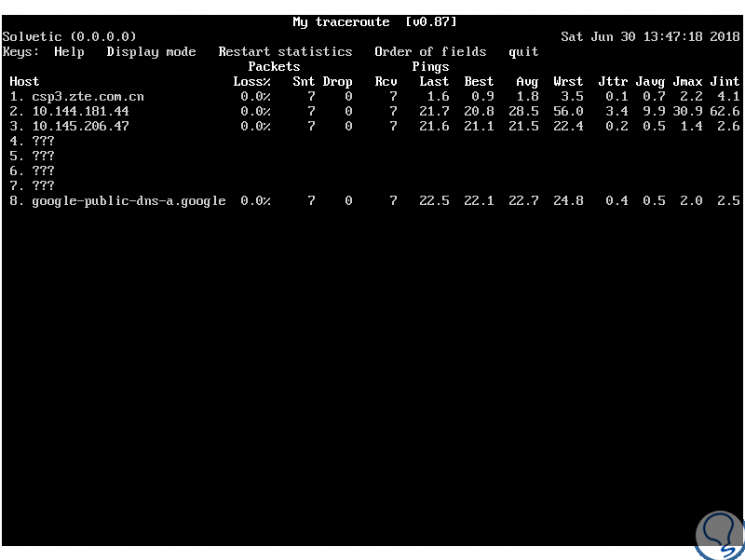
Die zu organisierenden Optionen sind:
Das Standardintervall in mtr für die ICMP-ECHO-Anforderungen beträgt eine Sekunde. Dies kann bearbeitet werden, indem das Intervall zwischen den ICMP-ECHO-Anforderungen geändert wird, indem der Wert mit dem Parameter -i wie folgt geändert wird:
mtr -i 2 solvetic.com
Dank einer der folgenden Optionen können anstelle der Standard-ICMP-ECHO-Anforderungen auch TCP-SYN-Pakete oder UDP-Datagramme verwendet werden:
mtr --tcp solvetic.com mtr --udp solvetic.com
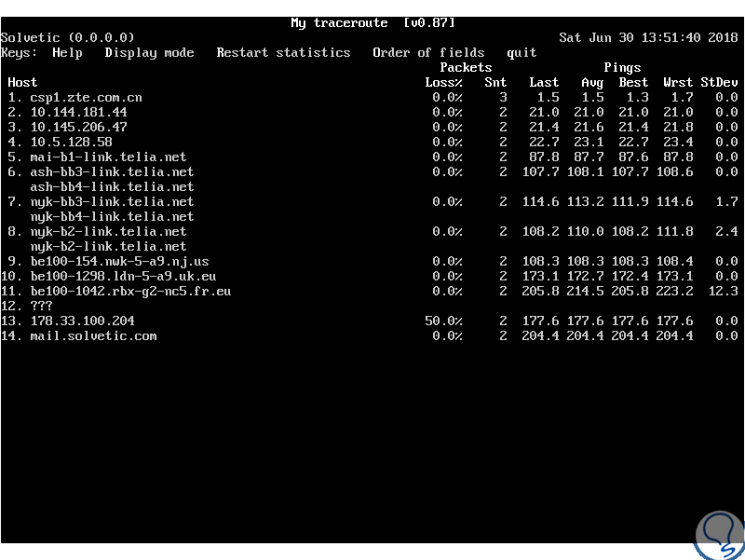
Um die maximale Anzahl von Hops, deren Standardwert 30 ist, für die Analyse zwischen dem lokalen System und dem Remotecomputer anzugeben, verwenden wir das Flag “-m”:
mtr -m 10 8.8.8.8
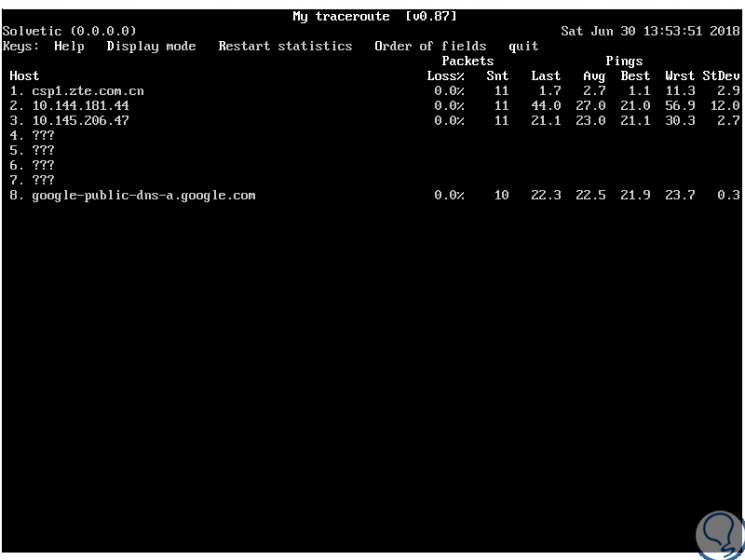
Eine andere Alternative besteht darin, die Größe des Pakets festzulegen, das für die Messung von Bytes verwendet wird, wobei der Parameter -s wie folgt verwendet wird:
mtr -r -s PAKETGRÖSSE -c 4 solvetic.com> mtr-report
Einige zusätzliche Alternativen zur Verwendung mit mtr sind:
Mit dem Befehl mtr können wir den Zustand unseres Netzwerks einfacher kontrollieren und die verschiedenen Aspekte, die sich auf seine Optimierung konzentrieren, auf eine viel zentralere Weise überprüfen.
